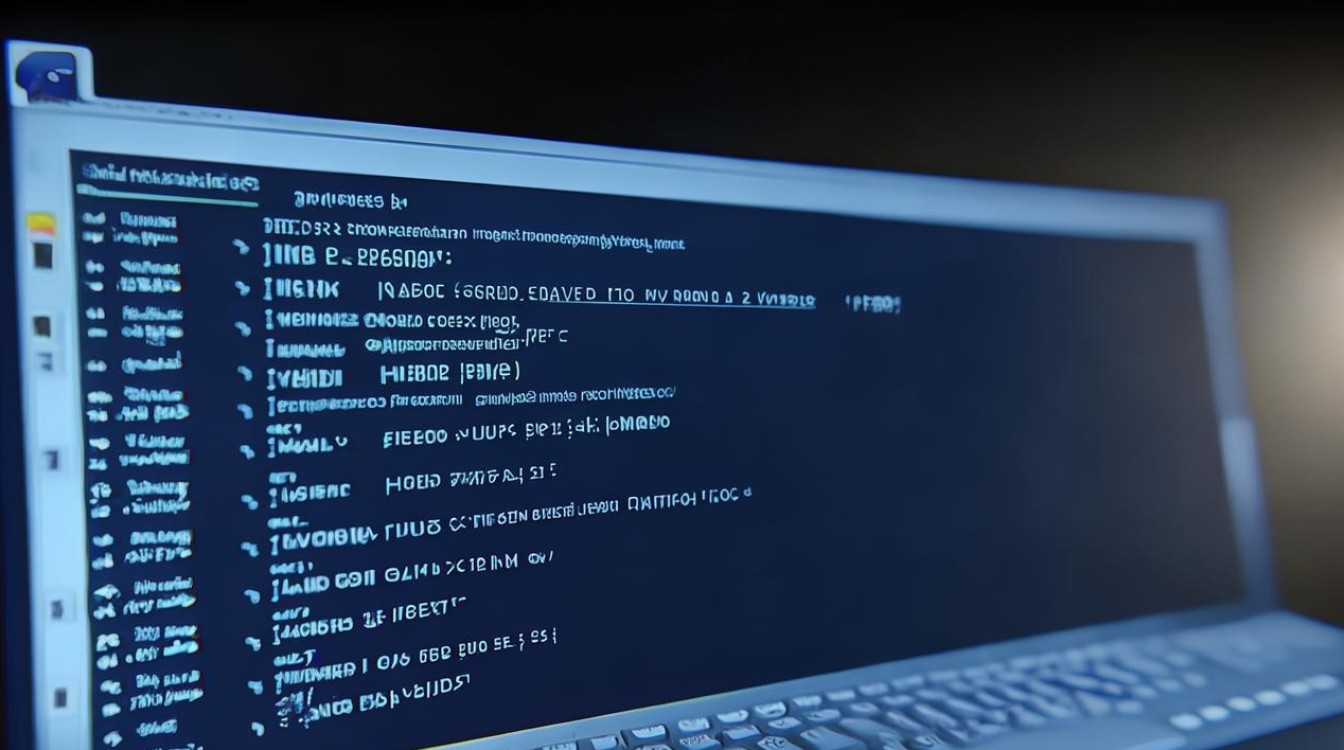打印机如何驱动程序
shiwaishuzidu 2025年4月17日 04:11:56 驱动 13
打印机驱动程序的安装通常需要先从打印机制造商的官方网站下载对应型号的驱动,下载安装包后,运行安装程序,按照提示完成安装,连接好打印机后进行测试打印即可。
打印机驱动程序安装与使用指南
在当今数字化办公环境中,打印机已成为不可或缺的设备之一,无论是个人用户还是企业用户,都需要通过正确的驱动程序来确保打印机能够正常工作,本文将详细介绍打印机驱动程序的相关内容,包括其重要性、获取途径、安装步骤以及常见问题的解决方法。

打印机驱动程序的重要性
打印机驱动程序是连接计算机与打印机之间的桥梁,它负责将计算机中的打印指令转化为打印机能够识别的信号,从而实现文字、图像等内容的打印输出,没有正确安装驱动程序,打印机可能无法正常工作,或者出现打印质量差、功能受限等问题,一些高级打印机具备彩色打印、双面打印、扫描等功能,只有安装了相应的驱动程序,才能充分发挥这些功能。
获取打印机驱动程序的途径
- 官方网站:大多数打印机制造商都会在其官方网站上提供对应型号打印机的驱动程序下载,用户可以通过搜索引擎搜索打印机型号,找到制造商的官方支持页面,然后根据自己的操作系统版本选择并下载合适的驱动程序,这种方式获取的驱动程序通常是最新的,并且与打印机的兼容性最好。
- 随机光盘:购买新打印机时,通常会附带一张驱动程序光盘,用户可以将光盘插入计算机的光驱中,按照光盘上的安装向导进行驱动程序的安装,随着技术的发展,越来越多的打印机制造商选择不再提供光盘,而是推荐用户从官方网站下载驱动程序。
- 第三方软件平台:一些知名的软件下载平台也会收集并提供各种打印机的驱动程序,但在使用第三方平台时,要注意选择正规、可靠的网站,以免下载到恶意软件或不兼容的驱动程序,导致系统故障或打印机损坏。
打印机驱动程序的安装步骤
以 Windows 系统为例,介绍打印机驱动程序的安装过程: | 步骤 | 操作内容 | 详细说明 | |---|---|---| | 1 | 连接打印机 | 将打印机通过 USB 线连接到计算机,并确保打印机已开启且处于正常工作状态,如果是网络打印机,需要确保计算机与打印机处于同一局域网内,并记录下打印机的 IP 地址。 | | 2 | 启动安装程序 | 双击下载好的驱动程序安装文件,通常为.exe 格式,在弹出的用户账户控制提示框中,点击“是”或“允许”,以授予安装程序必要的权限。 | | 3 | 选择安装类型 | 进入安装向导后,根据提示选择安装类型,一般有“标准安装”和“自定义安装”两种选项,标准安装会按照默认设置安装所有组件;自定义安装则允许用户根据实际需求选择要安装的功能和组件。 | | 4 | 阅读并接受许可协议 | 仔细阅读软件许可协议的内容,如果同意协议条款,选中“我接受许可协议中的条款”复选框,然后点击“下一步”按钮继续安装。 | | 5 | 选择连接方式 | 根据打印机的连接方式进行选择,如果是 USB 连接,安装程序会自动检测到打印机并完成相关设置;如果是网络打印机,则需要输入打印机的 IP 地址等信息进行连接配置。 | | 6 | 等待安装完成 | 安装程序开始复制文件、注册组件等操作,这个过程可能需要几分钟时间,请耐心等待,安装完成后,点击“完成”按钮关闭安装向导。 |
常见问题及解决方法
问题 1:安装驱动程序时提示“找不到指定的设备或文件”怎么办?
解答:这可能是由于驱动程序与打印机型号或操作系统不匹配导致的,请检查下载的驱动程序是否正确对应打印机型号和当前操作系统版本,如果不确定,可以重新访问打印机制造商的官方网站,再次确认并下载合适的驱动程序,还要确保打印机已正确连接到计算机,并且电源已开启。

问题 2:安装完驱动程序后,打印机仍然无法正常打印,如何排查问题?
解答:检查打印机是否处于联机状态,纸张、墨盒等耗材是否安装正确且充足,在计算机上打开控制面板,找到“设备和打印机”或“打印机和传真”选项,右键单击已安装的打印机图标,选择“设置为默认打印机”,然后尝试打印测试页,如果仍然无法打印,可以尝试重启计算机和打印机,再次进行打印测试,若问题依旧存在,可能是驱动程序安装不完全或有损坏,建议卸载驱动程序后重新安装,或者联系打印机制造商的技术支持人员寻求帮助。
正确安装和使用打印机驱动程序对于保证打印机的正常运行至关重要,用户在遇到问题时,应仔细排查各个环节,参考相关的文档和技术支持资源,以解决问题并充分发挥打印机的功能。
FAQs: 问题 1:如何在 Mac 系统上安装打印机驱动程序? 解答:在 Mac 系统中,可以通过“系统偏好设置”-“打印机与扫描仪”来添加打印机,点击“+”号添加按钮,系统会自动搜索可用的打印机,如果打印机支持自动安装驱动程序,Mac 会自动下载并安装;如果不支持自动安装,则需要手动下载制造商提供的 Mac 版驱动程序,然后在添加打印机时选择从磁盘安装,并指定驱动程序的位置完成安装。

问题 2:更新打印机驱动程序有什么好处? 解答:更新打印机驱动程序可以修复已知的程序漏洞和兼容性问题,提高打印机的稳定性和性能,新的驱动程序还可能会增加一些新的功能或对现有功能进行优化,例如提升打印速度、改善打印质量、增强对新纸张类型的支持等,从而更好地满足用户的打印需求。